IPhoneのモバイルデータ統計を自動的にリセットする方法

iPhoneのモバイルデータ統計を自動的にリセットする方法について詳しく解説します。ショートカットを利用して手間を省きましょう。
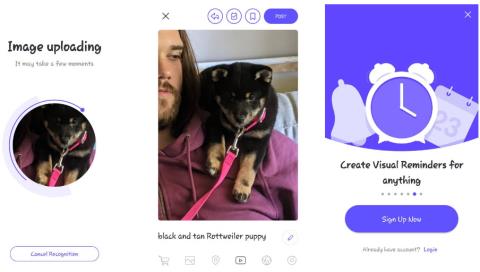
検索エンジンを使用すると、情報の検索や製品の購入が簡単になりますが、自分が持っている画像を特定したい場合はどうすればよいでしょうか?このような場合には、逆画像検索が役に立ちます。この強力な機能を使用すると、テキストを入力する代わりに画像をアップロードして検索できます。
iPhone または Android デバイスで利用できる最高の逆画像検索ツールをチェックしてください。
1.カムファインド
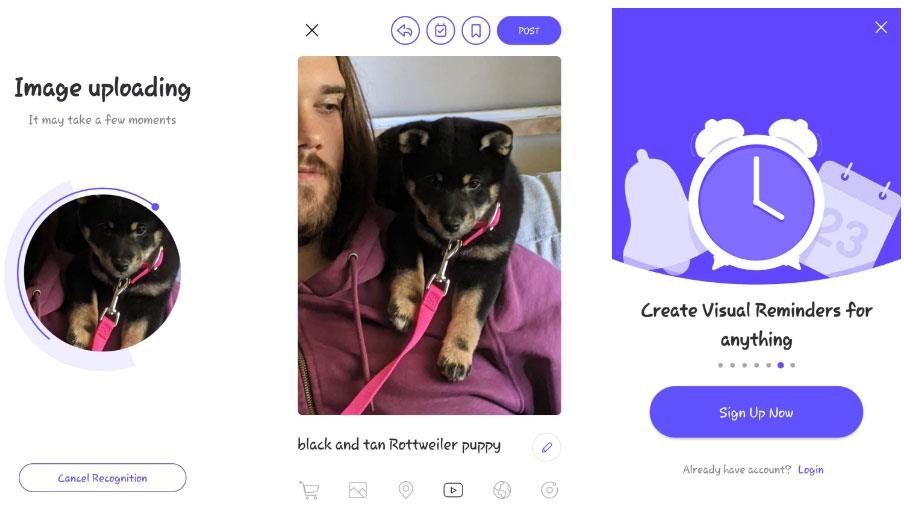
カムファインド
CamFind は、基本的ですが完全に機能する逆画像検索ツールです。次回画像を検索したいときは、CamFind を開いて写真を撮るだけです。画像がアップロードされると、アプリケーションはそれをインターネット上の他の画像と比較し、オブジェクトを識別します。次に、利用可能な結果を見てください。
他の画像検索アプリとは異なり、CamFind の機能は、アプリから関連ビデオを見つけやすくすることに重点を置いています。このリストの他のオプションに比べて柔軟性は劣りますが、視覚的なリマインダーを設定して、結果を他の人と共有することができます。
2.Googleレンズ
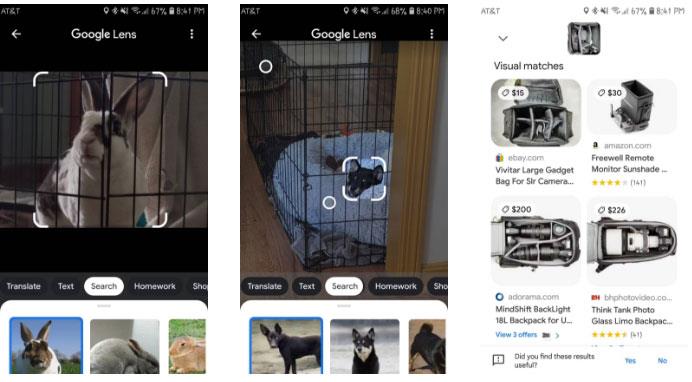
Googleレンズ
Google レンズは当初、Pixel 専用として登場しました。同社は後にこの機能をGoogle フォトに統合しました。 iOS ユーザーと Android ユーザーの両方が、Google レンズを使用して画像を逆検索できるようになりました。
Android では、Google レンズはスタンドアロン アプリとして利用できます。 iOS ユーザーは、Google 検索アプリ (検索バーのカメラ アイコンをタップ) または Google フォト アプリでレンズにアクセスできます。 Google フォトで、撮影した写真を開き、レンズアイコン(右から 2 番目、ゴミ箱アイコンの隣) をタップします。
Android 用 Google レンズ アプリで、「カメラで検索」というテキストの上にあるカメラアイコンをタップします。その後、虫眼鏡の付いたシャッターボタンをタップして検索し、結果を取得します。カメラを使用したくない場合は、カメラロール内の既存の画像から選択できます。
3. 画像の逆検索(rimg)
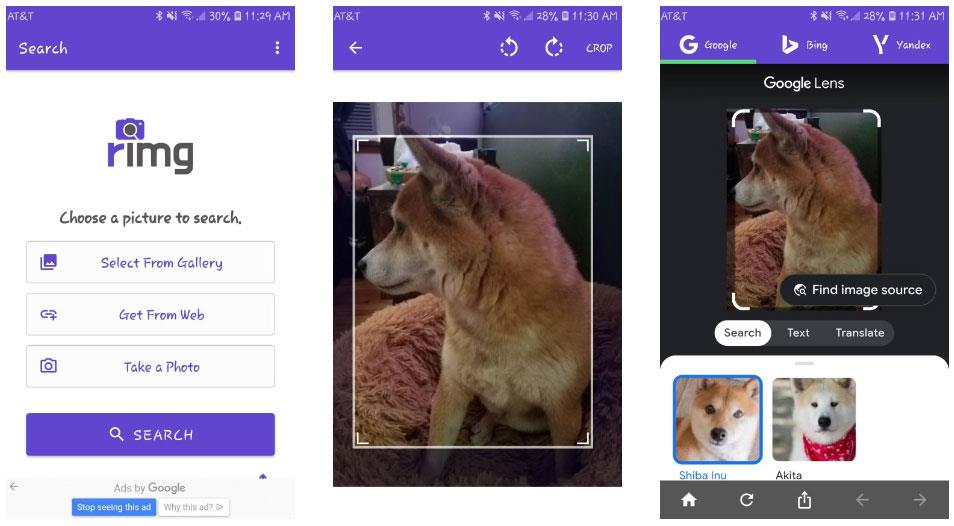
リム
rimg は、iPhone および Android ユーザー向けのビジュアル検索エンジン アプリです。ギャラリーから選択するか、写真を撮るか、リンクを貼り付けるか、iOS のクリップボードから貼り付けるかにかかわらず、画像をインポートする複数の方法が提供されます。
このアプリを使用すると、検索前に画像を切り取ったり回転したりすることができ、Google レンズ、Yandex、または Bing の結果をすばやく切り替えるオプションもあります。プレミアム バージョンがないため、最小限の広告が表示されますが、検索プロセスが中断されることはありません。
4. 逆画像検索 - マルチ
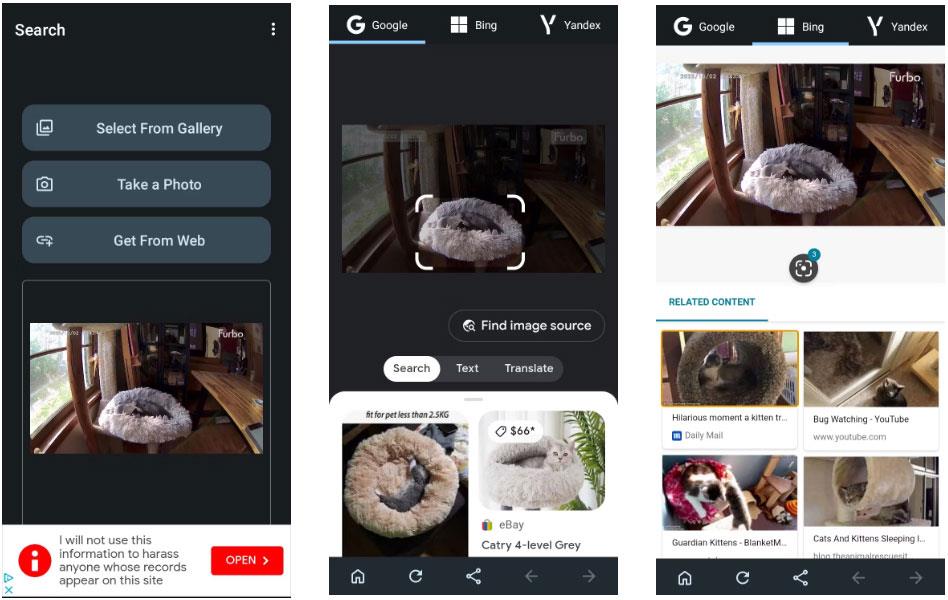
逆画像検索 - マルチ
このアプリは、別のミニマリストな逆検索エンジン エクスペリエンスを提供します。携帯電話のギャラリー アプリから画像を取得し、Google、Yandex、Bing 経由で画像を逆検索します。
検索する前に画像をトリミングしたり回転したりすることもできます。ただし、このアプリから広告を削除することはできません。代わりに、検索設定時の最初の広告処理の後、上部にある優先検索エンジンをタップして検索結果を選択できます。
5. Google で画像を直接検索する
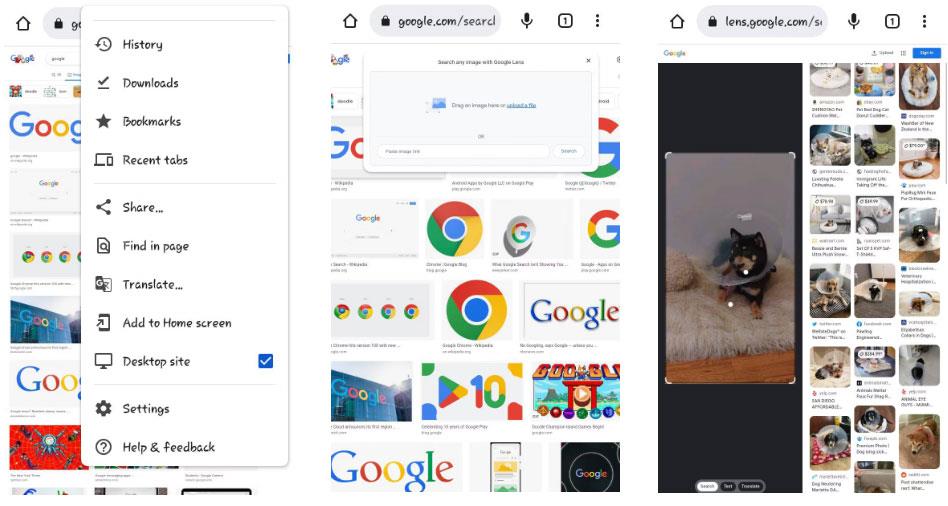
Google で画像を直接検索する
Safari または Chrome でGoogleのライブ画像検索機能を使用できますが、少し複雑です。検索を続行するには、デスクトップ サイトに依頼する必要があります。モバイル デバイスで Google の逆画像検索機能を使用するには、記事「携帯電話で Google 画像を使用して画像を検索する方法」の手順に従ってください。
6.フォト・シャーロック
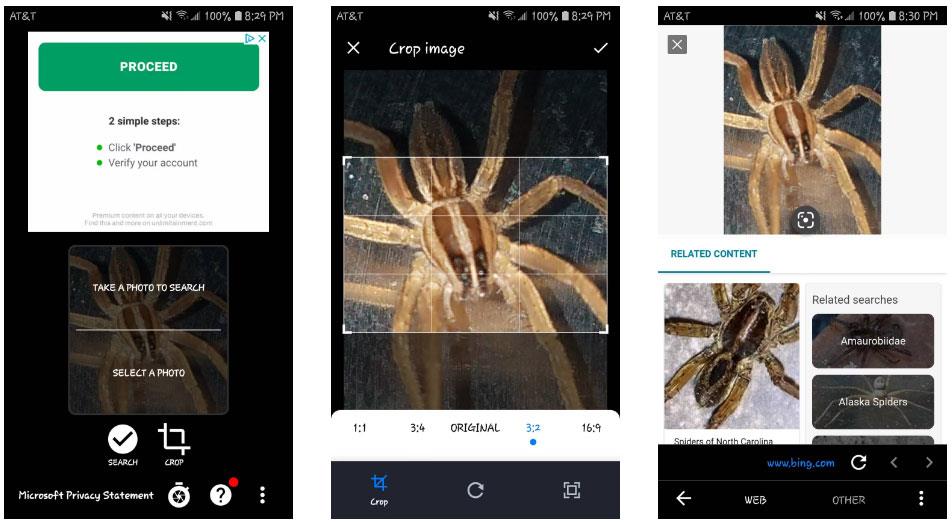
写真シャーロック
Photo Sherlock には、簡素化されたユーザー インターフェイスが付属しています。このアプリを使用すると、iPhone のカメラを使用して直接画像を逆検索できます。必要に応じて、フォト ライブラリを使用して写真をアップロードすることもできます。
アップロードしたら、主要な要素に焦点を当てるために写真をトリミングすることを選択できます。次に、アプリは Bing から画像検索結果を取得します。より専門的な検索については、Photo Sherlock は、写真で人物を見つけたい人向けの Actor Sherlock や Face Sherlock などの同様のアプリにリンクしています。
Photo Sherlock には迷惑な広告がいくつかありますが、少額の料金を支払えばアプリから削除できます。
7.ティンアイ
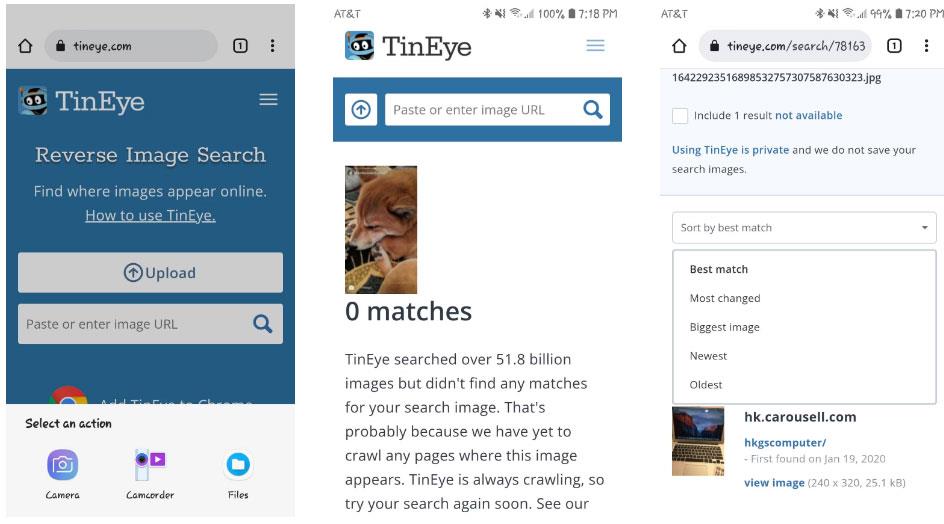
ティンアイ
専用アプリをダウンロードしたくない場合は、多くのオンライン ツールがモバイル対応形式で逆画像検索を提供しています。 TinEye も、 URLまたはファイル共有によって画像を検索できる人気のサービスです。
写真をアップロードすると、ツールは Web をクロールし、画像をインデックスに追加します。 TinEye を使用すると、結果を[ベストマッチ]、[最も変更されたもの]、[最大の画像]、[新しいもの]、[最も古いもの]で並べ替えることができます。さらに、上位のドメインとコレクションで結果をフィルタリングできます。
8. 画像による検索
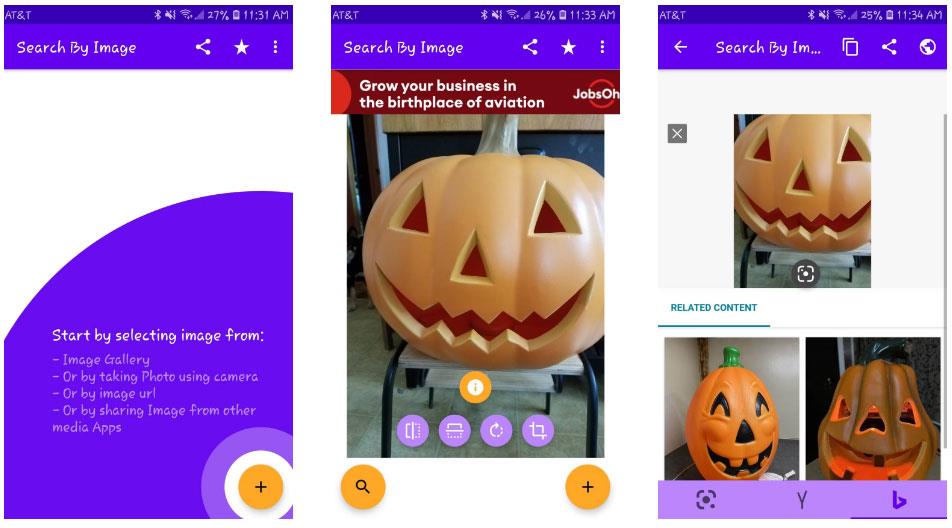
画像で検索
Search By Image は、ユーザーフレンドリーなカスタマイズを備えた別の逆画像検索アプリです。写真を撮るか URL を貼り付けることで、携帯電話のギャラリーから画像を選択することもできます。
さらに、アプリ内の検索結果をさらにカスタマイズできます。検索速度を向上させるために、複数のソースからの検索結果を 1 つの画面に表示するかどうかを選択できます。必要に応じて、好みの検索エンジンを選択し、安全な検索フィルターを調整することもできます。
9.百度
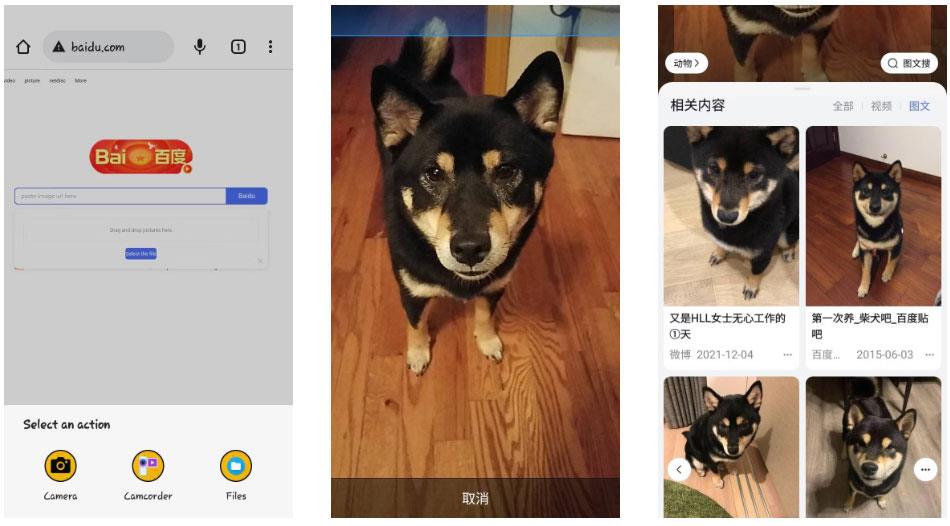
百度
ご存知のとおり、Google サービスは中国では利用できません。その結果、中国の検索エンジン、百度がこの地域でその地位を占めています。中国にいる場合、または中国に関連する画像を検索したい場合は、Baidu の画像検索エンジンが最適なオプションの 1 つです。
ご想像のとおり、このサイトでは写真を撮ったり、画像をドラッグしたり、ギャラリーからアップロードしたりできます。 Baidu でブラウザから写真をアップロードできない場合は、Baidu アプリをダウンロードして画像を直接逆検索することもできます。
10.ヤンデックス
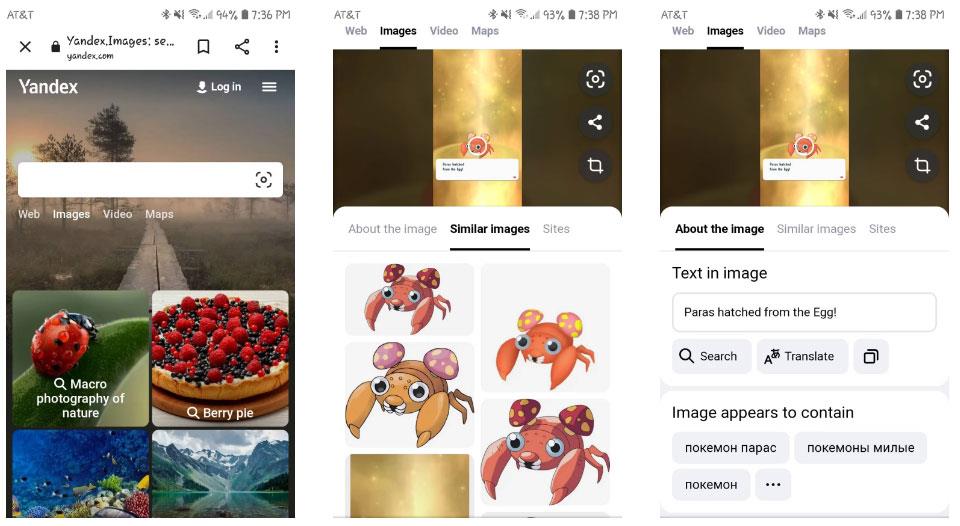
ヤンデックス
Yandex はロシアで人気のある検索エンジンです。 Googleと同様に、画像検索機能を提供します。検索バーのカメラアイコンをクリックして画像をアップロードします。クリップボードから貼り付けたり、URL を入力して画像を逆検索することもできます。
検索結果では画像内のテキストを識別しようとするため、画像を切り取って類似の画像を表示することができます。 Google レンズの履歴を表示したり削除したりするのにうんざりしている場合は、Yandex Images が簡単な代替手段を提供します。
iPhoneのモバイルデータ統計を自動的にリセットする方法について詳しく解説します。ショートカットを利用して手間を省きましょう。
Zen Flip Clock アプリケーションは、iPhoneユーザーがフリップ時計を簡単に設定するための優れたオプションを提供します。
サッカー愛好家なら、このライブアクティビティ機能を活用し、iPhoneのロック画面に2022年ワールドカップのスコアを表示する方法をチェックしましょう。
初めての iPhone にインストールした最初の iOS アプリが何だったのか気になりますか?この記事では、その確認方法を詳しく解説します。
Apple がリリースしたばかりの iOS 16 バージョンには興味深い機能がたくさんありますが、Android で見たことのある機能もいくつかあります。
この記事では、iPhoneでビデオを自動的に繰り返す方法を詳しく解説します。ループ再生の手順を簡潔に説明し、便利なヒントも紹介します。
この記事では、iPadのNoteアプリで手書きのメモをコピーして貼り付ける最も簡単な方法を紹介します。iPadを使って手書きをデジタル化する方法を学びましょう。
iPhoneのメモに署名を挿入する方法をご紹介します。この機能は文書の保護に役立ち、コンテンツの盗用を防ぎます。
iPhoneでイベントカレンダーをロック画面に表示し、必要なときに簡単に確認できる方法を紹介します。今後のスケジュールを忘れないために、カレンダーのアプリケーションを活用しましょう。
iPad用Safariブラウザで、お気に入りバーを簡単に管理する方法について詳しく説明します。お気に入りバーを表示することで、ウェブサイトへのアクセスがより便利になります。








